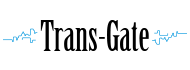<Step1>
プロジェクトファイルをバックアップしてください。
以下手順で作業を行ってください。
作成途中のデータを下記の手順で、バックアップフォルダを作成し、USBメモリやSDカードに保存を行います。
①左上の青い アイコンをクリックします。
②「プロジェクトファイルをバックアップする」をクリックします。
③プロジェクト名 を 入力します。
④フォルダの参照ボタンをクリックします。
⑤保存先の場所を選択します。
⑥「OK」ボタンをクリックします。
<Step2>
1.パソコンのリカバリー以外の場合、既にインストールされているパソコンから
プログラムをアンインストールします。同時に二台のパソコンで同じライセンスを使用し起動させることはできません。
2.事前に、以前メールでお客様の手元にEメール経由で送信された「ご購入製品に関する情報」を用意します。
こちらの「ご購入製品に関する情報」を紛失、あるいはメールの受信結果をリカバリーの際に削除してしまったお客様は、
お手数ですが、サポートまでその旨ご連絡ください。再発行いたします。
3.新しい環境または別パソコンにプログラムのインストールをおこないます。
4.インストール完了後、登録画面がディスプレイに表示されたら、「ご購入製品に関する情報」に記載された
・登録コード
・製品登録時に使用するメールアドレス
この二つを登録画面の所定の位置にコピー&ペーストではりつけてください。
5.登録画面の【製品登録】のボタンをクリックします。
注意!この時、「ユーザー登録」のボタンはクリックしないでください。この時点でお客様は、ユーザー登録は完了していますので、不要です。
6. 新しいPCのローカルHDDに<STEP1>で作成したバックアップフォルダを保存し、
フォルダ内のxxxx.dsbファイルをクリックして作成途中のデータの起動します。